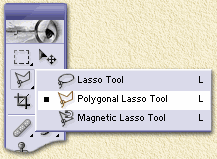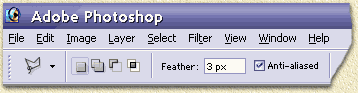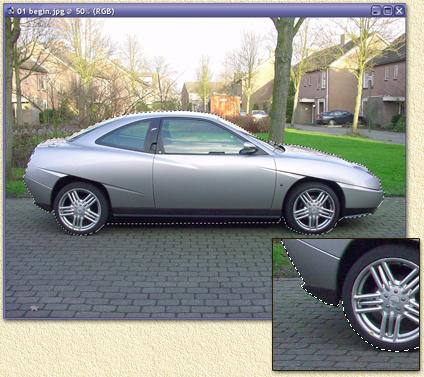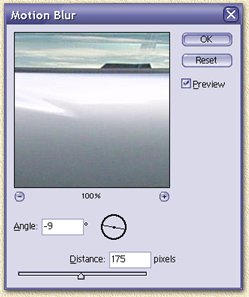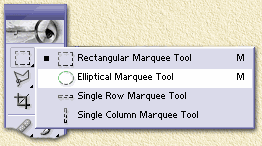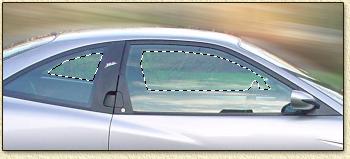| Pagina printen - kies Landscape |
Zoeken in de WeetHet pagina's |
|||
| WeetHet is being updated! - Current articles will slowly move to www.tweaking4all.com Voor uitstekende webhosting welke zowel betrouwbaar als betaalbaar is adviseren wij: LiquidWeb |
||||
|
Op deze pagina ...
Stap voor Stap 1. Maak een foto van je auto Je kunt dit doen met een digitale camera (echt een aanrader als je een leuk toestel hebt zoals Richard en ik dus hebben - een Sony Cybershot b.v.) ... of je maakt een foto met een normale camera en scant de foto in met een scanner. 2. Open de foto in Adobe Photoshop. Gebruik hiervoor "drag'n'drop" (sleur en pleur) of de optie "Open" uit het "File" ("Bestand") menu.
3. Nu gaan we de auto selecteren, dit doen we met de Veelhoeklasso (Polygonal Lasso Tool). Voordat we gaan beginnen zet je eerst de "feather" (doezelaar) op 3 px hierdoor worden de randen niet te scherp en hoekig.
Begin met het maken van de selectie door op contouren van de auto te klikken (met de linkse muisknop) en te volgen totdat je helemaal rond bent gegaan. Als je dicht bij het beginpunt komt zie je dat er een "o"-tje verschijnt bij de muis - dit geeft aan dat Photoshop hier de selectie kan sluiten.
Doe dit door in het menu "Select" ("Selecteren") de optie "Inverse" ("Selectie omkeren") te kiezen, je kunt ook de toestcombinate SHIFT+CTRL+i gebruiken. 5. De auto in beweging zetten. Kies uit het menu "Filter", de optie "Blur" ("Vervagen") en daarvan de optie "Motion Blur" ("Bewegingsonscherpte").
Doe dit onder een "Angle" ("Hoek") van -9 graden om een gloed achter de auto te creëren. Zou je hier +9 graden gebruiken dan lijkt het of dat de auto achteruit rijdt. Je kunt met deze waarde een beetje experimenteren, -2 en -4 leveren ook aardige resultaten. Je moet ook de "Distance" ("Afstand") aangeven, per foto is dat verschillend, dit hangt namelijk af van de omvang van de foto, in dit geval hebben we 175 px.
6. De wielen laten draaien. Met stilstaande wielen 200 km/u rijden is een beetje maf,.... dus gaan we vervolgens gaan we met het "Elliptical Marquee Tool" ("Ovaal selectiekader") een wiel selecteren en deze laten draaien.
Het eenvoudigste gaat dit door een rondje te maken met deze tool en het rondje. Vervolgens kun je dit rondje vervormen en verschuiven met de optie "Transform selections" ("Transformatie Selectie") uit het menu "Select" ("Selecteren").
We doen eerst het ene wiel en straks doen we het tweede wiel. Nu laten we lijken of dat de wielen ronddraaien. Kies in het menu "Filter", de optie "Blur" ("Vervagen") en daarvan weer de optie "Radial Blur" ("Radiaal vervagen"). In het opkomende venster vullen we de volgende waarden in: Bij "Amount" ("hoeveel") kies je 25 en bij "Methode" kies je "Spin" ("Draaien") klik vervolgens op "OK". En zie daar het wiel "draait". Voor het tweede wiel slepen we het selectiekader over het dit wiel. Druk vervolgens op de toetsen-combinatie CTRL+F of ga weer naar het menu "Filter" en herhaal de stappen (CTRL+F doet dit automatisch).
Nu nog de puntjes op de i want als we door het zijraam van de auto kijken zien we daar nog takken van een bosje staan. Dit gaan we op dezelfde manier doen als in punt 3 en 5 (met als enig verschil dat we de selectie niet omkeren).
9 . En daar rij je dan met 200 km/u door een woonerf.
Jammer genoeg draait
deze op auto-piloot want we zijn de bestuurder vergeten. Deze kunnen we
er nog bij plakken of we hadden gewoon een foto moeten nemen met de bestuurder
er al in :) |
||||